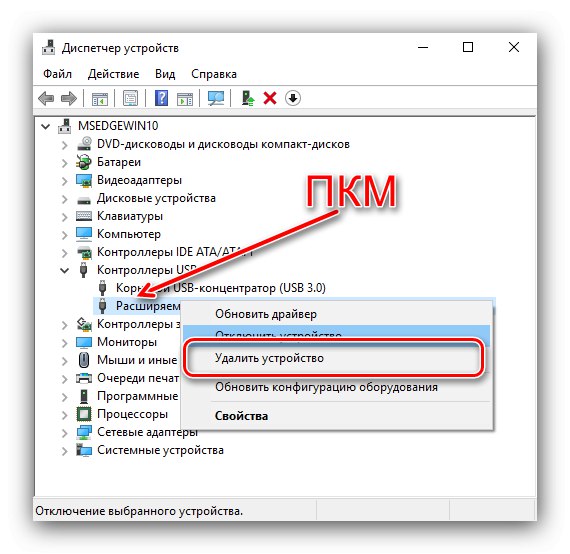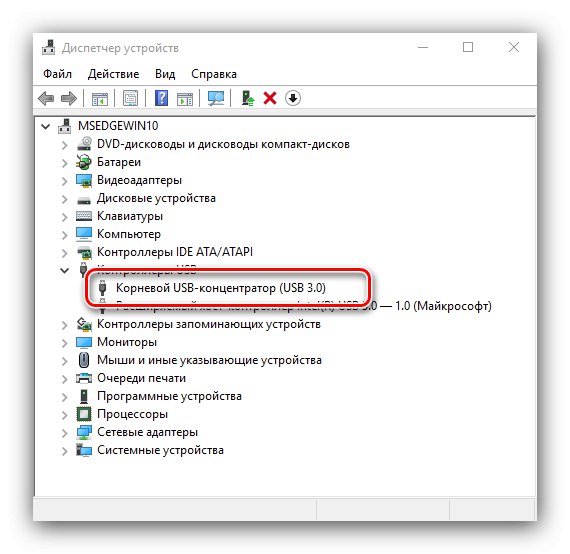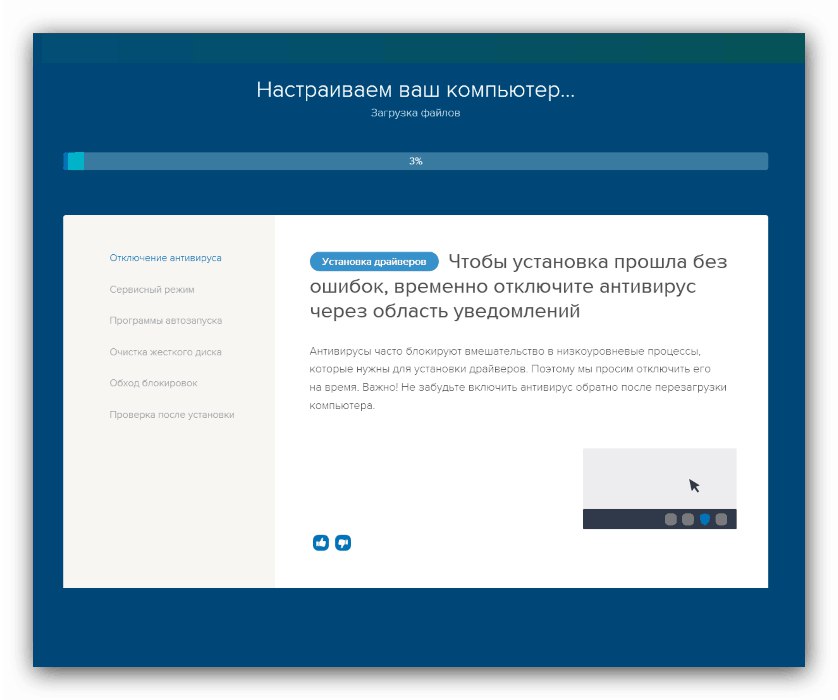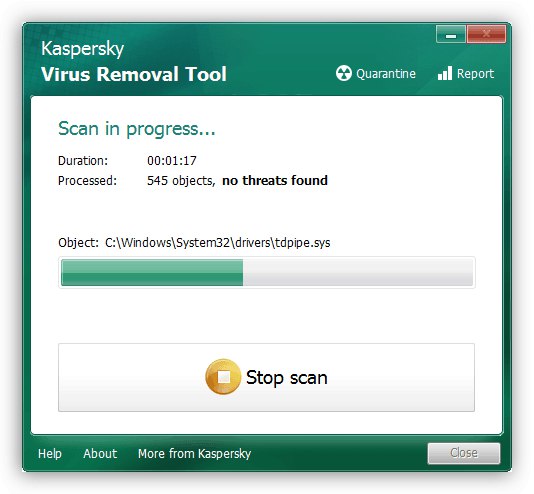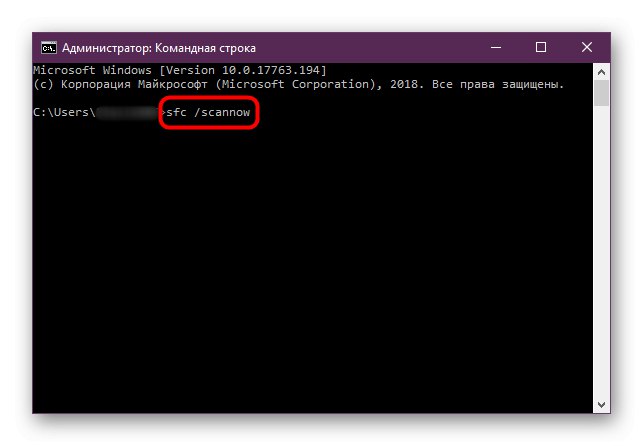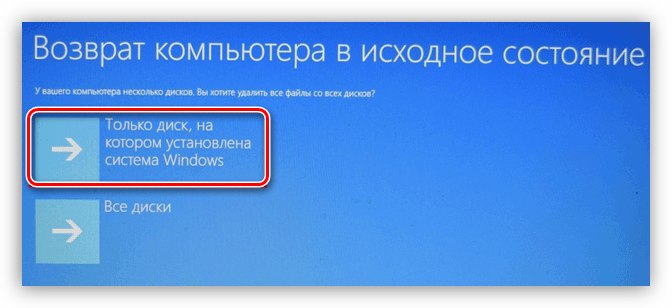Někdy to při připojení periferního počítačového vybavení nevadí - externí nebo interní, operační systém to nerozpozná. Otevření uživatele "Správce zařízení", vidí chybu v popisu zařízení „Toto zařízení nefunguje správně (kód 31)“... Dnes chceme mluvit o způsobech, jak to eliminovat.
Příčiny a řešení chyby 31
Dotyčný problém se primárně vyskytuje ze softwarových důvodů - existují problémy s ovladači nebo některými součástmi systému. Nápravou tedy je programově přeinstalovat zařízení nebo servisní software a zkontrolovat stav systému Windows.
Metoda 1: Přeinstalování hardwaru
Nejběžnějším zdrojem chyby je jedna chyba v operačním systému. V takové situaci je nejúčinnějším řešením přeinstalovat zařízení.
- Volání "Správce zařízení", poté v něm najděte problematické železo. Vyberte jeho pozici, klikněte pravým tlačítkem a poté vyberte "Odebrat zařízení".
![Začněte odstraňovat zařízení a opravte chybový kód 31]()
Přečtěte si také: Jak otevřít "Správce zařízení" v systému Windows
Potvrďte operaci.
- Poté použijte panel nástrojů výběrem položek na něm "Akt" – „Update hardware configuration“.
- Počkejte chvíli - měl by se objevit prvek, který dříve signalizoval poruchu, ale nyní funguje dobře.
![Úspěšná přeinstalace zařízení k vyřešení chybového kódu 31]()
Pokud se tak nestane, opakujte první krok a restartujte počítač. Po načtení systému Windows spusťte „Správce zařízení“ a zkontrolujte výsledek svých akcí.

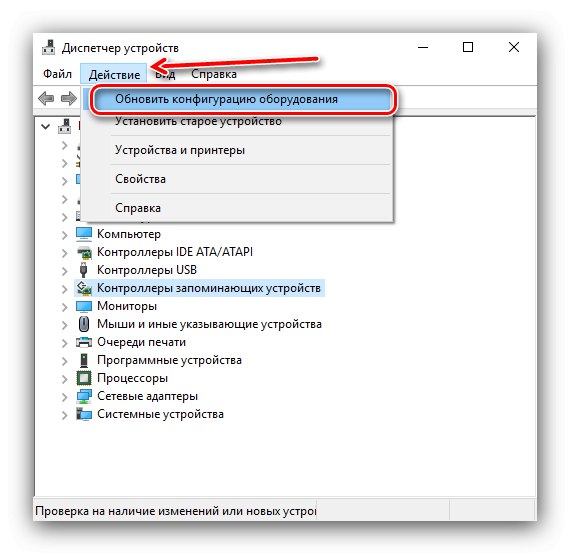
Pokud problém není jen jednorázová chyba, tyto kroky nepomohou.
Metoda 2: Instalace jiného ovladače
Chybový kód 31 je často spojován s problémy hardwarového softwaru. Důvodem jsou často algoritmy Windows, které z nějakého důvodu zvolily špatný software.
- V "Správce zařízení" určete vadnou součást, klikněte na ni PKM a vyberte „Aktualizovat ovladač“.
- Otevře se okno Průvodce aktualizací ovladače, použijte možnost v něm „Vyhledat ovladače v tomto počítači“.
- Poté klikněte na odkaz "Vyberte ovladač ze seznamu ...".
- S největší pravděpodobností se zobrazí seznam několika uznávaných softwarových variant. Zvýrazněte kterýkoli z nich a stiskněte "Dále".
- Počkejte, dokud nebudou nainstalována požadovaná data, a v případě potřeby restartujte počítač.
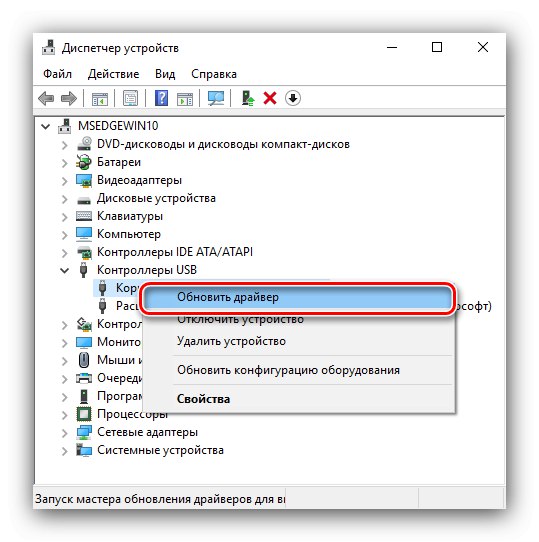
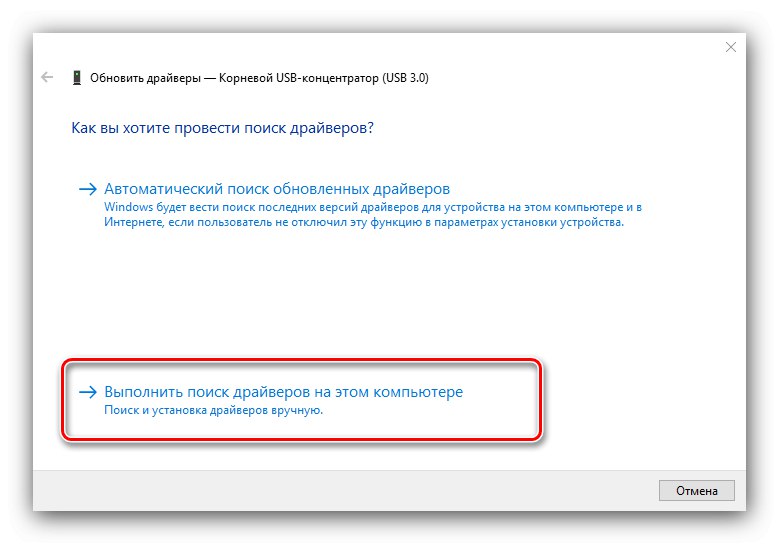
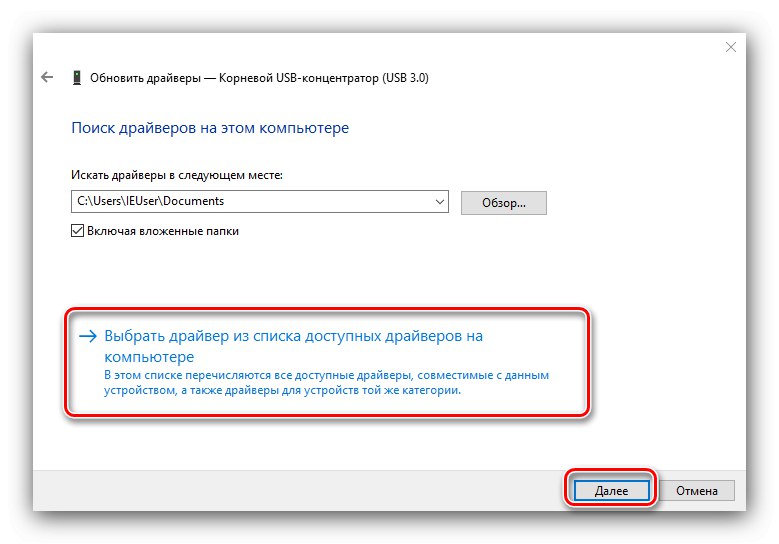
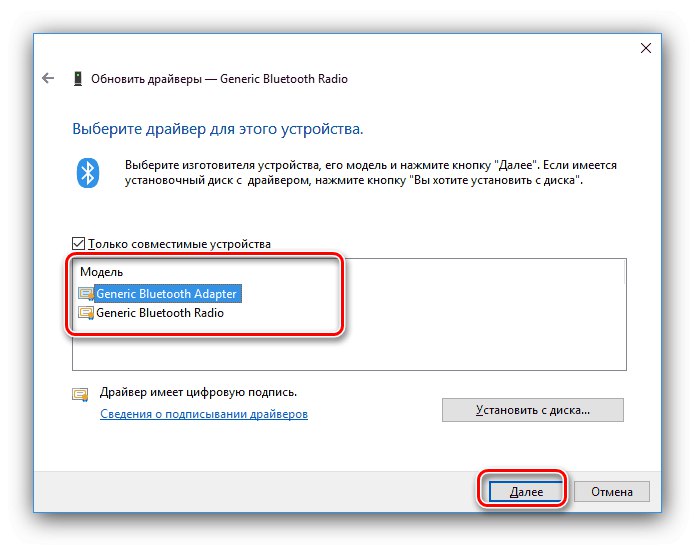
Po dokončení postupu zkontrolujte, zda nedošlo k chybě. Pokud akce nepomohly nebo v kroku 3 je v seznamu pouze jedna položka, přijde na záchranu následující metoda.
Metoda 3: Ruční instalace ovladačů
U některých konkrétních typů komponent (například TV tunery) nemá operační systém vhodnou verzi softwaru ani sadu na serverech Windows Update. To znamená, že si software budete muset stáhnout a nainstalovat sami.
- Nejjednodušší možností je zadat dotaz do libovolného vyhledávače
* název modelu * ovladač... Rovněž doporučujeme, abyste si přečetli příslušnou část na našem webu. - Úloha se poněkud komplikuje, pokud nelze najít software pro operační systém, který používáte. V takovém případě balíček ovladačů přijde na pomoc.
![Použití balíčku ovladačů k vyřešení chybového kódu 31]()
Více informací: Nejlepší software pro instalaci ovladačů
- Pokud je název zařízení uveden jako "Standard ..." ("Obecný"), přijde vhod netriviální metoda - hledání softwaru podle hardwarového identifikátoru. Celý algoritmus jsme již zvážili v samostatném článku, jehož odkaz je uveden níže.
Jak ukazuje praxe, vlastní instalace softwaru problém účinně eliminuje.
Metoda 4: Řešení potíží se systémem Windows
Vzácným, ale nejnepříjemnějším zdrojem chyby 31 jsou problémy s Windows, jako je poškození jeho komponent a aktivita malwaru. V takové situaci byste měli postupovat následovně:
- Nejprve zkontrolujte OS, zda neobsahuje viry, a v případě potřeby s ním zacházejte.
![Odstranění virů za účelem opravy chybového kódu 31]()
- Dále je důležité zjistit, zda není porušena integrita systémových komponent: problémy s nimi vedou k výskytu různých narušení fungování systému Windows, včetně uvažovaného.
![Kontrola integrity systémových souborů za účelem opravy chybového kódu 31]()
Přečtěte si více: Zkontrolujte integritu systémových souborů Windows 7 a Windows 10
- Pokud výše uvedené kroky nepomohou, zkuste přeinstalovat systém bez odstranění uživatelských dat, pokyny jsou v článku níže.
![Resetování systému Windows na tovární nastavení k opravě chybového kódu 31]()
Tyto kroky by měly problém vyřešit jednou provždy, pokud nejsou žádné další závady.
Závěr
Řekli jsme vám tedy o příčinách chyby „Toto zařízení nepracuje správně ...“ a metodách, jak jej opravit. Jak vidíte, nejsou od toho vyžadovány žádné speciální znalosti a dovednosti.